
Découvrir les dernières fonctionnalités et améliorations de votre boutique en ligne peut être excitant 🚀, mais la mise à jour de WooCommerce requiert une approche méthodique pour assurer la continuité de votre activité sans heurts 🛠️. Dans cet article, nous allons explorer les étapes essentielles pour préparer, exécuter et suivre les bonnes pratiques pour une mise à jour WooCommerce réussie 💡. De la sauvegarde de vos données à la vérification post-mise à jour, chaque aspect sera couvert pour vous aider à naviguer dans le processus de mise à jour avec confiance et efficacité 💼. Que vous soyez un novice dans le monde du commerce électronique ou un vétéran expérimenté, ces conseils garantiront que votre site reste sécurisé, performant et à jour avec les dernières innovations WooCommerce.
Objectif
👇 Cet article vise à équiper les utilisateurs de WooCommerce avec les connaissances et les outils nécessaires pour effectuer des mises à jour en toute sécurité et efficacité. ✨À travers une explication détaillée des étapes préalables à la mise à jour, du processus de mise à jour lui-même, et des actions post-mise à jour, les lecteurs apprendront comment maintenir leur boutique en ligne à jour, en maximisant la sécurité et les performances.⚡ En suivant ce guide complet, les propriétaires de boutiques WooCommerce seront en mesure d’effectuer des mises à jour sans risque, tout en assurant une expérience utilisateur optimale et la protection de leurs données.
Prérequis
Lorsque vous envisagez de mettre à jour WooCommerce, quelques prérequis sont nécessaires :
- Accès administrateur au tableau de bord WordPress
- Accès à un outil de sauvegarde du site sur WordPress (ex. : UpdraftPlus, VaultPress). Ces plugins peuvent être installés gratuitement depuis le référentiel de plugins WordPress.
- Capacité à créer un environnement de test (site de staging). Chez LWS, vous pouvez créer un environnement de staging en utilisant WP Manager.
- Connaissance de base de l’utilisation de FTP pour la mise à jour manuelle.
Besoin de créer une boutique en ligne rapide et sécurisée ?
LWS vous conseille sa formule d’hébergement e-commerce en promotion à -40% (offre à partir de 2,99€ par mois au lieu de 4,99 €). Non seulement les performances sont au rendez-vous mais vous profitez en plus d’un support exceptionnel.
Pourquoi mettre à jour WooCommerce ?
 Mettre à jour WooCommerce est essentiel pour plusieurs raisons. Tout d’abord, les mises à jour renforcent la sécurité de votre site en corrigeant les vulnérabilités qui pourraient être exploitées par des attaquants. Ensuite, elles introduisent de nouvelles fonctionnalités et améliorations, permettant à votre boutique en ligne WooCommerce de rester compétitive et à la pointe de la technologie.
Mettre à jour WooCommerce est essentiel pour plusieurs raisons. Tout d’abord, les mises à jour renforcent la sécurité de votre site en corrigeant les vulnérabilités qui pourraient être exploitées par des attaquants. Ensuite, elles introduisent de nouvelles fonctionnalités et améliorations, permettant à votre boutique en ligne WooCommerce de rester compétitive et à la pointe de la technologie.
Les mises à jour corrigent également les bugs et assurent la compatibilité avec la dernière version de WordPress, ce qui est vital pour le bon fonctionnement de votre site. Ignorer les mises à jour peut exposer votre boutique en ligne à des risques de sécurité, affecter négativement l’expérience utilisateur et compromettre la fonctionnalité de votre site.
Ainsi, la mise à jour régulière de WooCommerce est un pilier fondamental pour maintenir la santé, la sécurité et l’efficacité de votre site e-commerce.
Préparation avant la mise à jour
Avant de procéder à une mise à jour de WooCommerce, une préparation minutieuse est nécessaire pour garantir un processus fluide et sans risque. Commencez par réaliser une sauvegarde complète de votre site, incluant à la fois les fichiers et la base de données. Et pour aller plus loin, n’hésitez pas à consulter notre article qui détaille comment sauvegarder et restaurer son site WordPress en cas de problème.
Cette étape est cruciale pour pouvoir restaurer votre site en cas de problème lors de la mise à jour. Vérifiez ensuite la compatibilité de vos thèmes et plugins avec la nouvelle version de WooCommerce pour éviter tout conflit.
Si vous hébergez votre site sur nos serveurs, vous pouvez également utiliser des sauvegardes gratuites qui sont effectuées quotidiennement.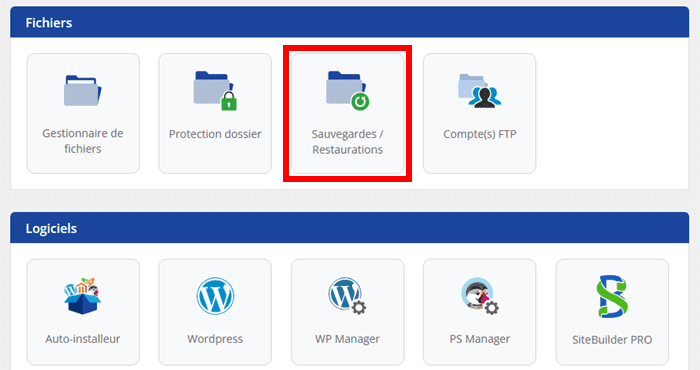 Il est recommandé de tester la mise à jour sur un site de staging, une copie de votre site en environnement de test, pour identifier et résoudre tout problème avant de l’appliquer sur votre site en production. Cette approche vous permet de minimiser les interruptions de service et de garantir une expérience utilisateur optimale, en préservant la sérénité de votre clientèle.
Il est recommandé de tester la mise à jour sur un site de staging, une copie de votre site en environnement de test, pour identifier et résoudre tout problème avant de l’appliquer sur votre site en production. Cette approche vous permet de minimiser les interruptions de service et de garantir une expérience utilisateur optimale, en préservant la sérénité de votre clientèle.
Pour réaliser un site de staging en clonant votre site, rendez-vous dans WP Manager puis accédez à l’onglet « Essentiel ». Défilez ensuite la page vers le bas après accédez à la section « Dupliquer le site ».
Cliquez sur le bouton « Cloner le site » pour lancer le processus. Le clonage avec WP Manager LWS est facile à mettre en place, car vous êtes guidé à travers toutes les démarches.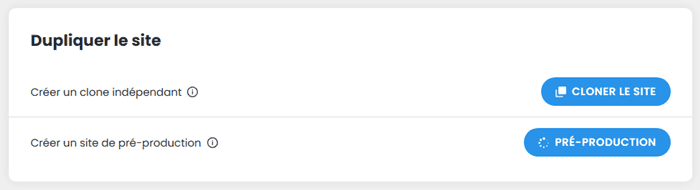 Après avoir suivi ces étapes de préparation, vous vous assurez que votre site est prêt pour la mise à jour, réduisant ainsi les risques d’erreurs et de problèmes techniques.
Après avoir suivi ces étapes de préparation, vous vous assurez que votre site est prêt pour la mise à jour, réduisant ainsi les risques d’erreurs et de problèmes techniques.
Processus de mise à jour WooCommerce
La mise à jour de WooCommerce peut être réalisée de manière simple et sécurisée en suivant les étapes appropriées. La méthode la plus directe est d’utiliser le tableau de bord WordPress, où vous pouvez facilement accéder aux notifications de mise à jour et les appliquer en quelques clics.
Pour cela, connectez-vous à l’espace d’administration de WordPress en tant qu’administrateur. Ensuite, rendez-vous dans la section « Tableau de bord › Mises à jour ».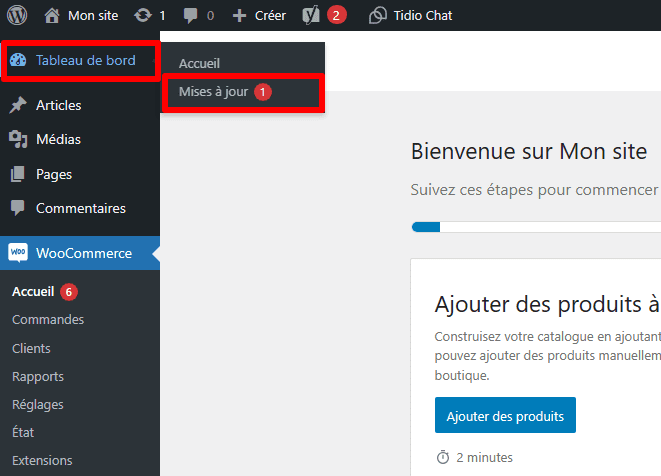 Sur la page suivante, WordPress répertorie les mises à jour disponibles pour le noyau, pour les thèmes et aussi pour les extensions. Si une mise à jour de WooCommerce est disponible, cochez la case correspondante puis lancez le processus de mise à jour avec le bouton prévu.
Sur la page suivante, WordPress répertorie les mises à jour disponibles pour le noyau, pour les thèmes et aussi pour les extensions. Si une mise à jour de WooCommerce est disponible, cochez la case correspondante puis lancez le processus de mise à jour avec le bouton prévu.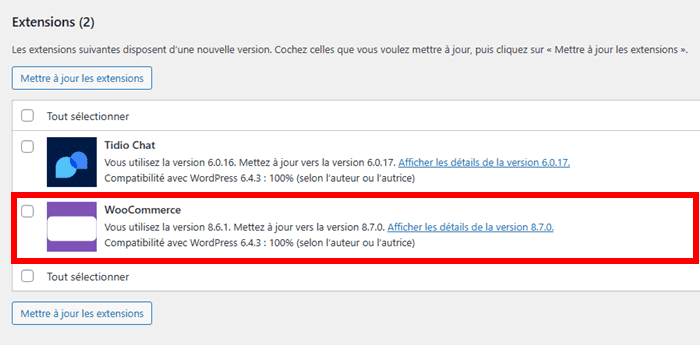 Vous pouvez également mettre à jour WooCommerce en utilisant notre module WP Manager d’une manière sécurisée. Rendez-vous dans l’onglet « Plugins » par la suite, naviguez jusqu’à trouver l’extension WooCommerce. Cliquez sur les trois boutons, ensuite sélectionnez l’option « Mettre à jour ».
Vous pouvez également mettre à jour WooCommerce en utilisant notre module WP Manager d’une manière sécurisée. Rendez-vous dans l’onglet « Plugins » par la suite, naviguez jusqu’à trouver l’extension WooCommerce. Cliquez sur les trois boutons, ensuite sélectionnez l’option « Mettre à jour ».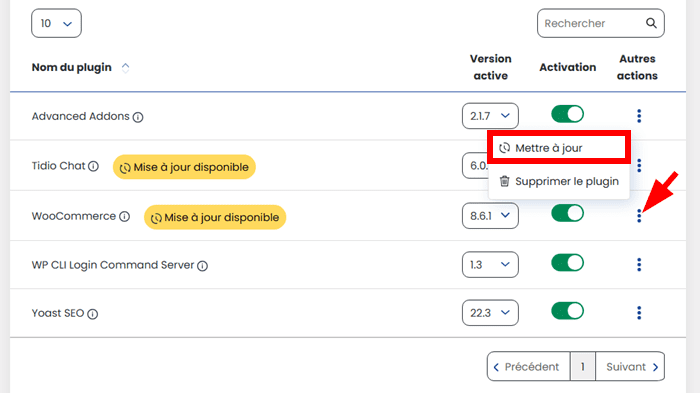 Toutefois, pour ceux qui préfèrent un contrôle plus manuel ou qui ont besoin de mettre à jour WooCommerce sur un grand nombre de sites, l’utilisation de FTP peut être une alternative. Après avoir téléchargé la dernière version de WooCommerce, vous pouvez utiliser un client FTP pour remplacer les fichiers du plugin sur votre serveur.
Toutefois, pour ceux qui préfèrent un contrôle plus manuel ou qui ont besoin de mettre à jour WooCommerce sur un grand nombre de sites, l’utilisation de FTP peut être une alternative. Après avoir téléchargé la dernière version de WooCommerce, vous pouvez utiliser un client FTP pour remplacer les fichiers du plugin sur votre serveur.
Pour avoir les informations de connexion au serveur de votre site chez LWS en utilisant un logiciel client FTP, accédez au bloc « Compte FTP » dans la rubrique « Fichiers ».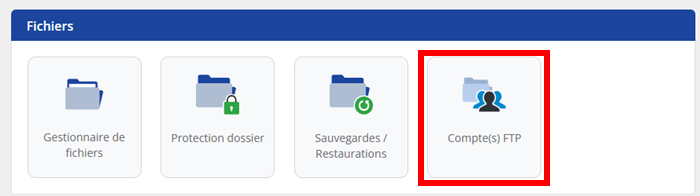 Quelle que soit la méthode choisie, il est important de vérifier minutieusement votre site après la mise à jour pour s’assurer que tout fonctionne correctement. Cela inclut la vérification des fonctionnalités clés de votre boutique, l’affichage des produits et le processus de paiement.
Quelle que soit la méthode choisie, il est important de vérifier minutieusement votre site après la mise à jour pour s’assurer que tout fonctionne correctement. Cela inclut la vérification des fonctionnalités clés de votre boutique, l’affichage des produits et le processus de paiement.
Des outils de dépannage peuvent être nécessaires pour résoudre d’éventuels problèmes, tels que des incompatibilités avec d’autres plugins ou des erreurs de thème. En prenant le temps de suivre ces étapes et de vérifier votre site après la mise à jour, vous pouvez garantir une transition en douceur vers la nouvelle version de WooCommerce. Cela en maintenant la stabilité et la sécurité de votre boutique en ligne.
Bonnes pratiques après la mise à jour
Après avoir mis à jour WooCommerce, il est crucial d’adopter certaines bonnes pratiques pour s’assurer que votre site fonctionne sans faille.
- Premièrement, réalisez un test fonctionnel complet de votre site pour vérifier l’intégrité de toutes les fonctionnalités, y compris le processus d’achat, l’affichage des produits et les fonctionnalités spécifiques à WooCommerce. Ceci est essentiel pour identifier et résoudre rapidement tout problème qui pourrait affecter l’expérience utilisateur.
- Deuxièmement, surveillez les performances de votre site pour vous assurer qu’elles n’ont pas été dégradées suite à la mise à jour. L’utilisation d’outils d’analyse de performances peut aider à détecter et à corriger les problèmes de vitesse de chargement des pages.
- Troisièmement, actualisez régulièrement vos sauvegardes pour protéger votre site contre les pertes de données et faciliter la récupération en cas d’erreurs futures.
Enfin, restez informé des nouvelles mises à jour et des meilleures pratiques en vous abonnant à des ressources fiables sur WooCommerce. Avec ces étapes, vous assurerez non seulement la sécurité et la performance de votre site, mais aussi une expérience utilisateur optimale pour vos clients.
Que faire en cas de problèmes ?
Si vous rencontrez des problèmes après une mise à jour de WooCommerce, ne paniquez pas. La première étape consiste à restaurer votre site à partir de la sauvegarde la plus récente pour revenir à un état fonctionnel.
Ensuite, identifiez la source du problème en vérifiant les logs d’erreurs et en recherchant des incompatibilités potentielles entre WooCommerce, les thèmes et les plugins.
Pour obtenir de l’aide, visitez les forums de support WooCommerce ou contactez des professionnels du dépannage spécialisés dans WooCommerce. Ces ressources peuvent fournir des solutions précieuses et vous aider à résoudre les problèmes rapidement.


 27mn de lecture
27mn de lecture






Commentaires (0)